如今随着科技的飞速发展,智能手机已经成为人们生活中不可或缺的一部分,而手机上的应用更是为我们的日常生活提供了许多便利。其中谷歌相机作为一款功能强大的应用,备受用户青睐。不仅可以拍摄高质量的照片和视频,还能通过实时翻译功能帮助我们解决语言障碍。如何在 iPhone 上使用谷歌相机的实时翻译功能呢?接下来我们将为大家详细介绍。
如何在 iPhone 上使用谷歌镜头进行实时翻译
如果您是 Google Lens 的粉丝,那么您现在有了另一种在 iOS 中访问该功能的途径,因为它现在包含在iPhone 上的Google 搜索应用程序中。以下是如何使用它。
Google Lens 是一个简洁的小功能,可以使用手机的摄像头识别现实世界中的物体,例如标志、建筑物、书籍、植物等。它为您提供有关该对象的更多信息。它在 Google 照片应用程序中可用,但如果您不使用 Google 照片,您现在可以在常规 Google 搜索应用程序中访问 Google Lens。我们将向您展示如何在这两个应用程序中使用 Google 智能镜头。
在 Google 搜索应用中
如果您还没有该应用程序,可以在此处下载。启动并运行后,只需点击搜索栏中的 Google 镜头图标即可。
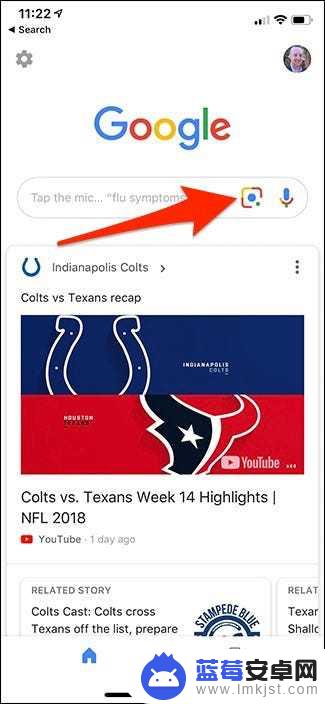
如果您没有看到该图标,请尝试完全关闭应用程序并重新打开它。
在下一个屏幕上,点击底部的“打开相机以使用镜头”。
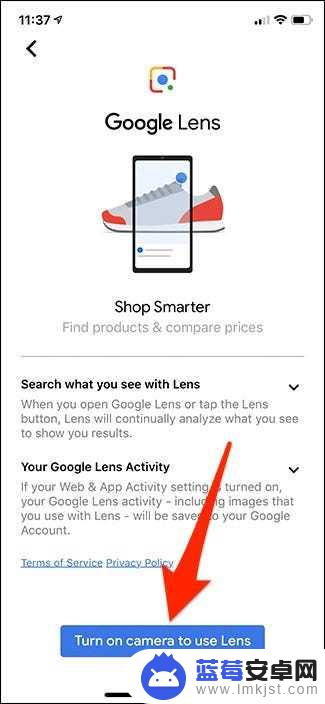
当应用程序请求允许使用相机时,点击“确定”。
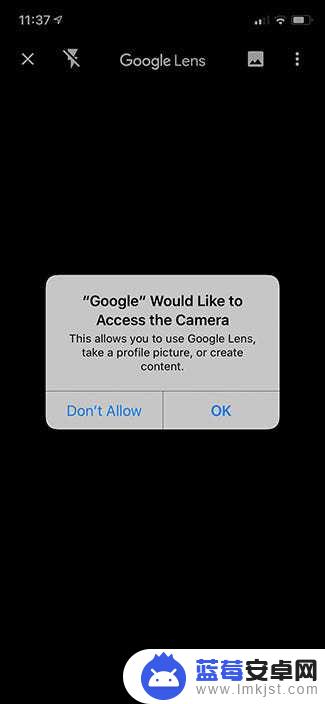
将相机抬起,只需将其指向您想要识别或了解更多信息的对象并点击它。
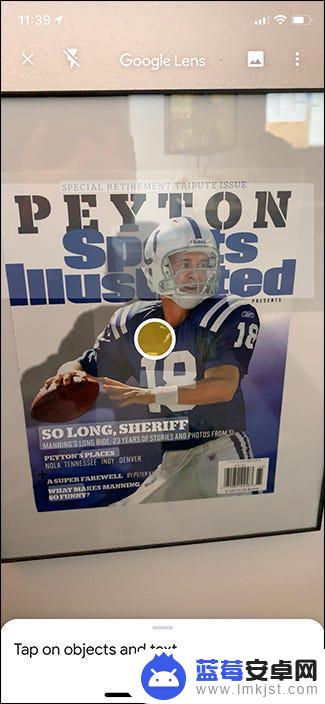
从那里,Google Lens 将尽最大努力识别框架中的内容,并根据它所知道的内容为您提供结果。
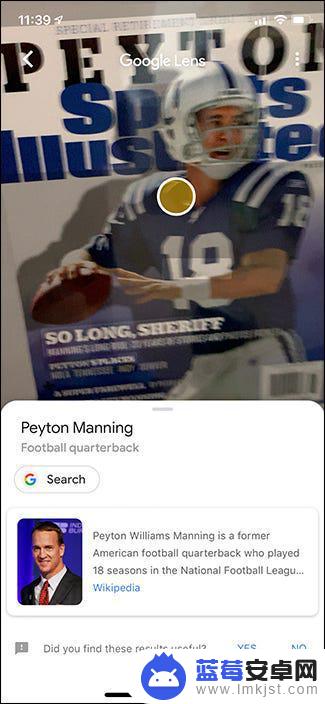
在 Google 相册应用中
就 Google Lens 而言,Google Search 应用程序和 Google Photos 应用程序之间的一大区别是,您必须先拍一张照片,然后在 Google Photos 中打开它才能启动 Google Lens。但是,它仍然很容易访问。
如果您还没有 Google 相册应用,可以在此处下载。启动并运行后,首先在提要中选择一张照片。我们将选择这张我的猫的照片。
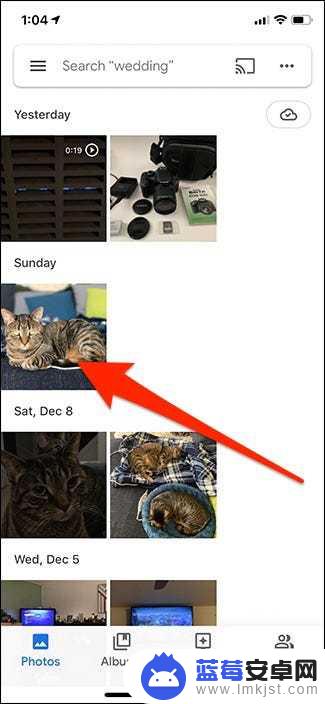
打开照片后,点击底部的 Google 镜头图标。

选择底部的“继续”。
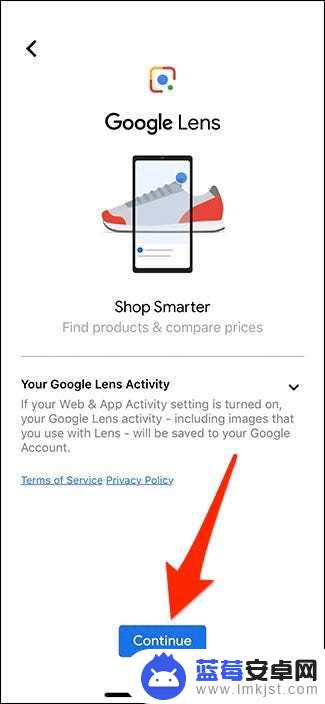
这将启动 Google Lens,并立即显示 Google 可以找到的有关照片的任何信息。
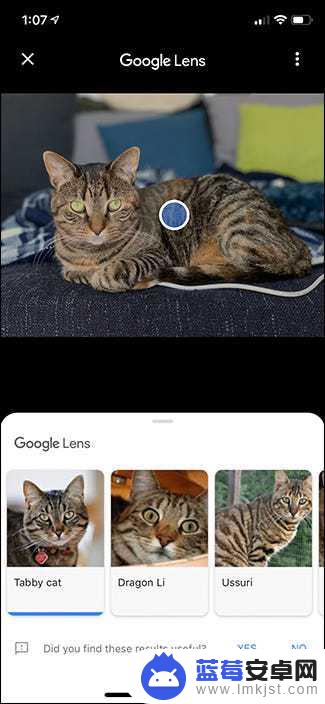
以上就是手机谷歌相机的使用方法,如果还有不清楚的用户,可以参考以上小编提供的步骤进行操作,希望对大家有所帮助。












